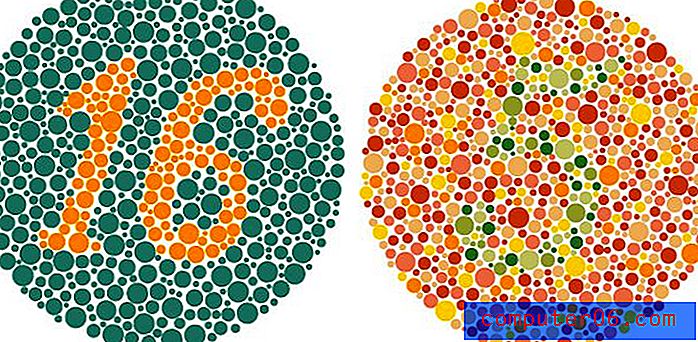Excel 2010'da Renk Düzeni Nasıl Değiştirilir
Microsoft Excel 2010'un varsayılan renk düzeni, programı düzenli bir şekilde kullanırsanız alıştığınız bir şeydir. Birçok insan, programın görünümünü kabul eder, çünkü görünüşte bazı değişiklikler yapabildiklerinin farkında değillerdir. Neyse ki bu, değiştirebileceğiniz programın bir öğesidir ve Excel 2010'daki renk düzenini nasıl değiştireceğinizi öğrenme süreci aslında oldukça basittir. Renk şeması seçeneklerini bulduktan sonra, e-tablo görevlerinize biraz daha renk katmak için mevcut seçenekler arasından seçim yapabilirsiniz.
Excel 2010 Renk Paletini Değiştirme
Excel 2010'da aralarından seçim yapabileceğiniz birkaç renk düzeni vardır, ancak varsayılan olmayan iki seçenek alıştığınız programdan hoş bir değişiklik yapar. Renk düzenini istediğiniz zaman değiştirebilirsiniz, bu da Excel 2010 kurulumunuzu geri kalanlar arasında öne çıkarmanızı sağlayacak bir yol sağlar.
Adım 1: Microsoft Excel 2010'u açın.
Adım 2: Pencerenin sol üst köşesindeki Dosya sekmesini tıklayın.
3. Adım: Sol sütunun altındaki Seçenekler'i tıklayın.

Adım 4: Excel Seçenekleri penceresinin sol üst köşesindeki Genel sekmesini tıklayın.
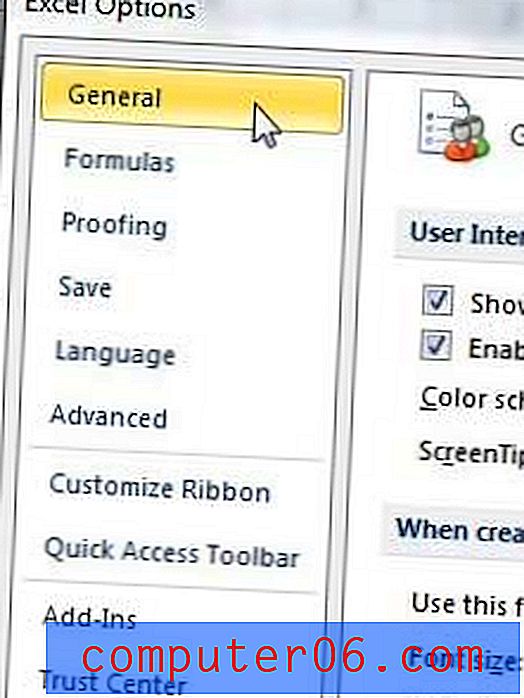
Adım 5: Pencerenin Kullanıcı Arabirimi Seçenekleri bölümündeki Renk Düzeni açılır menüsünü tıklayın, ardından istediğiniz renk düzenini seçin.
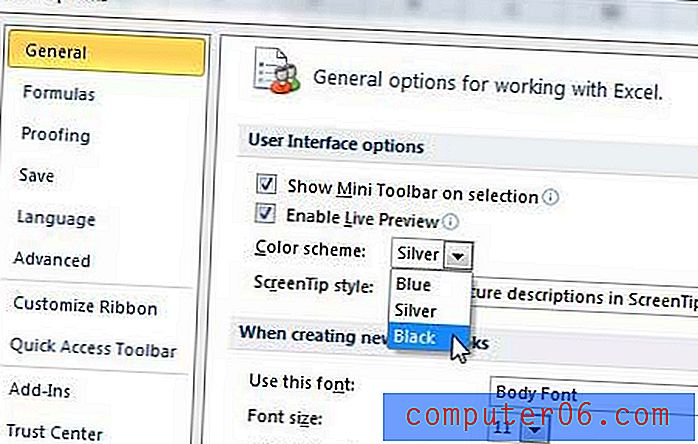
Adım 6: Yeni renk düzenini Excel 2010'a uygulamak için Tamam düğmesini tıklatın .
Bu menüden varsayılan yazı tipinizi ve varsayılan yazı tipi boyutlarını ve diğer birkaç seçeneği de değiştirebilirsiniz. Yeni renk şeması, siz yeniden değiştirene kadar Excel 2010'a uygulanmaya devam edecektir.